विंडोज 10 में अनइंस्टॉल विकल्प के बिना विंडोज अपडेट को अनइंस्टॉल करें
आपके विंडोज(Windows) कंप्यूटर पर सफलतापूर्वक स्थापित होने पर कुछ विंडोज अपडेट को (Windows Updates)स्थायी(Permanent) के रूप में चिह्नित किया जाता है और अनइंस्टॉल(Uninstall) विकल्प की पेशकश नहीं करते हैं । इस पोस्ट में, हम इस व्यवहार की व्याख्या करते हैं और इस तरह के अपडेट को अनइंस्टॉल करने के तरीके के बारे में एक पूर्वाभ्यास भी प्रदान करते हैं।
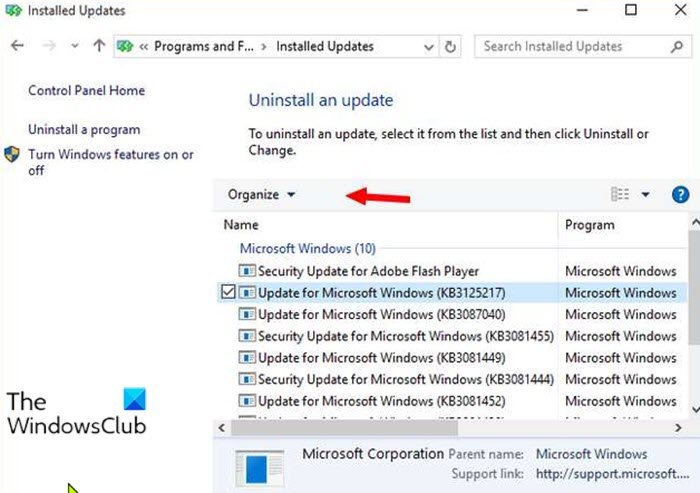
इससे पहले कि हम इसमें सीधे कूदें, थोड़ी सी पृष्ठभूमि।
यदि एक स्थापित अद्यतन समस्याओं का कारण बनता है, तो पीसी उपयोगकर्ता नियंत्रण कक्ष खोल सकते हैं, (open Control Panel)प्रोग्राम और सुविधाओं (Programs and Features ) पर नेविगेट कर सकते हैं और इंस्टॉल किए गए अपडेट का चयन कर सकते हैं - सभी(Installed updates – A) इंस्टॉल किए गए अपडेट सूचीबद्ध हैं।
आम तौर पर, एक अपडेट का चयन एक अनइंस्टॉल (Uninstall ) बटन दिखाता है - लेकिन कुछ अपडेट पैकेजों के लिए, अनइंस्टॉल(Uninstall) बटन धूसर हो जाता है या उपलब्ध नहीं होता है, जैसा कि आप ऊपर की लीड-इन छवि से देख सकते हैं।
इसके अतिरिक्त, उन्नत (Advanced) विकल्प(Options) या कमांड प्रॉम्प्ट के माध्यम से अद्यतन की स्थापना रद्द करने का प्रयास करना व्यर्थ है।
Microsoft ने एक दस्तावेज़ प्रकाशित किया है(published a document) जिसमें बताया गया है कि किन मामलों में पैच की स्थापना रद्द नहीं की जा सकती है। उपलब्ध विकल्प हैं कि अद्यतन को स्थापित करने से पहले सिस्टम को पिछले बिल्ड में वापस रोल करें, सिस्टम पुनर्स्थापना करें , या सिस्टम छवि बैकअप को पुनर्स्थापित करें(restore the system image backup) (यदि आपने पहले अद्यतन से पहले एक सिस्टम छवि बैकअप बनाया है)। लेकिन क्या करें, अगर ये विकल्प उपलब्ध नहीं हैं या बस आपके लिए काम नहीं कर रहे हैं?
अनइंस्टॉल(Uninstall) विकल्प के बिना स्थायी(Permanent) के रूप में चिह्नित विंडोज अपडेट को (Windows Updates)अनइंस्टॉल करें(Uninstall)
कुछ अपडेट विंडोज(Windows) के लिए अनिवार्य हैं और सिस्टम में गहराई से एकीकृत हैं। सर्विसिंग स्टैक(Stack) अपडेट (जो अब एक संयुक्त पैकेज के रूप में लागू किए गए हैं ) आगे के अपडेट को स्थापित करने के लिए अनिवार्य हैं - इंस्टॉलर अपडेट भी अनइंस्टॉल करने योग्य हैं। Microsoft ऐसे अद्यतनों को . msu फ़ाइल, जबकि सामान्य अद्यतन पैकेज "हटाने योग्य" के रूप में उद्धृत किए जाते हैं। कभी-कभी एक KB आलेख या अद्यतन रिलीज़ नोट्स(Update Release Notes) , निष्कासन जानकारी(Removal information) अनुभाग के अंतर्गत, यह इंगित करेगा कि अद्यतन अनइंस्टॉल करने योग्य नहीं है।
एक अद्यतन के भीतर स्थायी या हटाने योग्य के रूप में सेट किया गया है। मां(mum) ( माइक्रोसॉफ्ट अपडेट मैनिफेस्ट(Microsoft Update Manifest) ) फाइलों को एक . एमएसयू(msu) पैकेज। ये .mum फ़ाइलें निम्न स्थान पर एक अद्यतन स्थापित करने के बाद पाई जा सकती हैं जैसा कि नीचे दी गई छवि में दिखाया गया है:
C:\Windows\servicing\Packages\
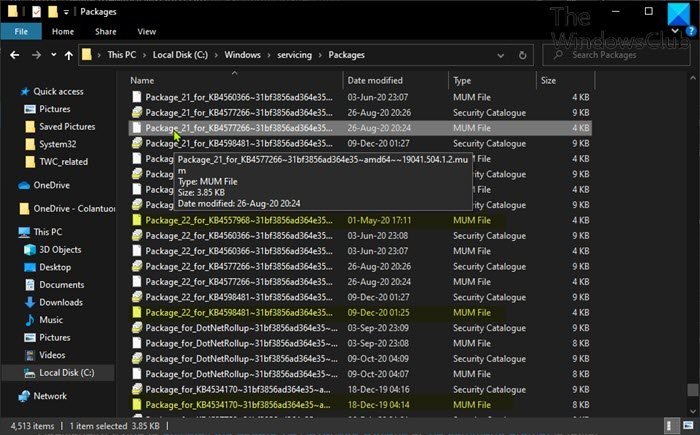
.mum फ़ाइलें केवल XML फ़ाइलें होती हैं जिनमें अद्यतन के बारे में जानकारी होती है (KB संख्या, भाषा आवश्यकताएँ, स्थापना के बाद पुनरारंभ करना आवश्यक है और इसी तरह)।
जैसा कि नीचे दी गई छवि में दिखाया गया है, एक्सएमएल(XML) विशेषता permanence=”permanent” एक अद्यतन को अनइंस्टॉल करने योग्य नहीं के रूप में उद्धृत करता है, जबकि एक अनुपलब्ध विशेषता या एक्सएमएल(XML) विशेषता मान permanence=”removable” एक अद्यतन को अनइंस्टॉल करने योग्य के रूप में उद्धृत करता है।
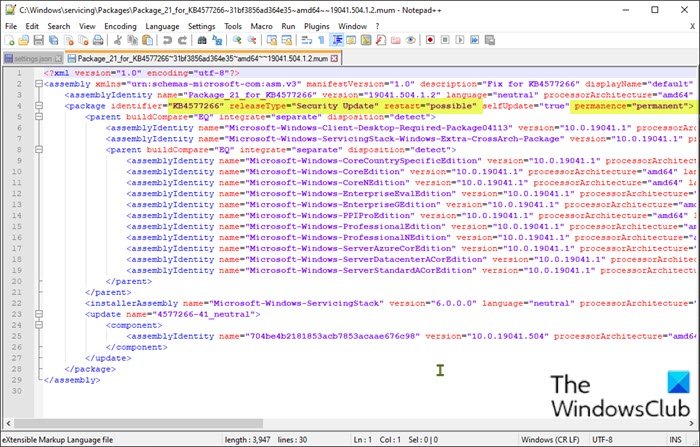
केवल अनुपलब्ध या permanence=”removable” विशेषता वाले अपडेट सामान्य तरीकों से अनइंस्टॉल किए जा सकते हैं।
अपने विंडोज 10 डिवाइस से "स्थायी" के रूप में चिह्नित इन अपडेट को अनइंस्टॉल करने के लिए, निम्न कार्य करें:
सबसे पहले, सिस्टम पुनर्स्थापना बिंदु बनाएं या सिस्टम छवि बैकअप बनाएं, और फिर निम्नानुसार आगे बढ़ें।
- फाइल एक्सप्लोरर खोलने(open File Explorer) के लिए Windows key + E दबाएं ।
- नीचे निर्देशिका पथ पर नेविगेट करें:
C:\Windows\servicing\Packages\
- स्थान पर, खोज बॉक्स में खोज अभिव्यक्ति दर्ज करें (उदाहरण के लिए KB4577266*.mum ), स्थापना रद्द करने योग्य अद्यतन पैकेज के लिए प्रासंगिक फ़ाइलों को फ़िल्टर करने के लिए।
- (Take ownership)MUM फ़ाइल का स्वामित्व लें ।
- एक बार जब आप MUM(MUM) फ़ाइल का स्वामित्व ले लेते हैं , तो .mum फ़ाइल को किसी भी टेक्स्ट एडिटर(Text Editor) के साथ खोलें ।
- टेक्स्ट एडिटर में, प्रविष्टि permanence=”permanent” a की पहचान करें और इसे permanence=”removable” में बदलें ।
- संशोधित .mum फ़ाइल सहेजें।
- अद्यतन पैकेज़ से संबद्ध सभी .mum फ़ाइलों के लिए उपरोक्त चरणों को दोहराएँ।
एक बार जब आप सभी आवश्यक .mum फ़ाइलों को संशोधित कर लेते हैं, तो आप नियंत्रण कक्ष(Control Panel) के माध्यम से पैकेज की स्थापना रद्द करने का प्रयास कर सकते हैं - स्थापना रद्द करें(Uninstall) बटन अब उपलब्ध होना चाहिए।
इतना ही!
Related posts
विंडोज 10 पर फीचर अपडेट के लिए सेफगार्ड्स को डिसेबल कैसे करें
विंडोज 10 में सक्षमता पैकेज क्या है
Windows 10 संस्करण 20H2 अक्टूबर 2020 अपडेट में नई सुविधाएँ
विंडोज 10 में मॉडर्न सेटअप होस्ट की व्याख्या करना। क्या यह सुरक्षित है?
विन अपडेट स्टॉप: विंडोज 10 पर विंडोज अपडेट अक्षम करें
Windows 10 में Fortemedia एक्सटेंशन अपडेट क्या है?
विंडोज 10 अपडेट त्रुटि को ठीक करें 0x800703F1
विंडोज 11/10 में अपडेट की जांच कैसे करें
विंडोज 10 हमेशा के लिए अपडेट लेने के लिए जाँच कर रहा है?
विंडोज अपडेट डाउनलोड या इंस्टॉल नहीं हो रहा है, त्रुटि 0x80070543
Windows अद्यतन अद्यतन स्थापित नहीं करेगा? इस समस्या को कैसे ठीक करें
विंडोज 10 v2004 में डिफर अपडेट विकल्प हटा दिया गया; समूह नीति का प्रयोग करें
विंडोज 10 पर विंडोज अपडेट एरर कोड C80003F3 को कैसे ठीक करें
गीक अनइंस्टालर - विंडोज 10 के लिए एक पोर्टेबल ऑल-इन-वन अनइंस्टालर
इंट्रानेट स्थान की ओर इशारा करते हुए विंडोज 10 पर फीचर अपडेट इंस्टॉल नहीं हो रहा है
विंडोज 10 पर प्रोग्राम को ठीक से कैसे अनइंस्टॉल करें
Windows अद्यतन त्रुटि को ठीक करें 0x80070659
विंडोज 11/10 को अपडेट करने के लिए कैसे बाध्य करें
Windows अद्यतन चिकित्सा सेवा (WaaSMedicSVC.exe) क्या है?
Windows 10 में संभावित Windows अद्यतन डेटाबेस त्रुटि का पता चला है
